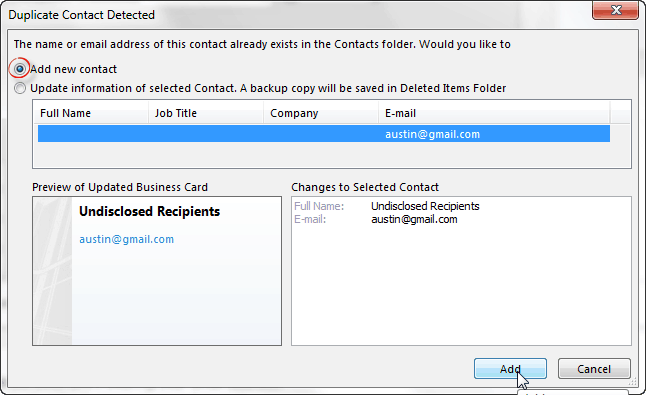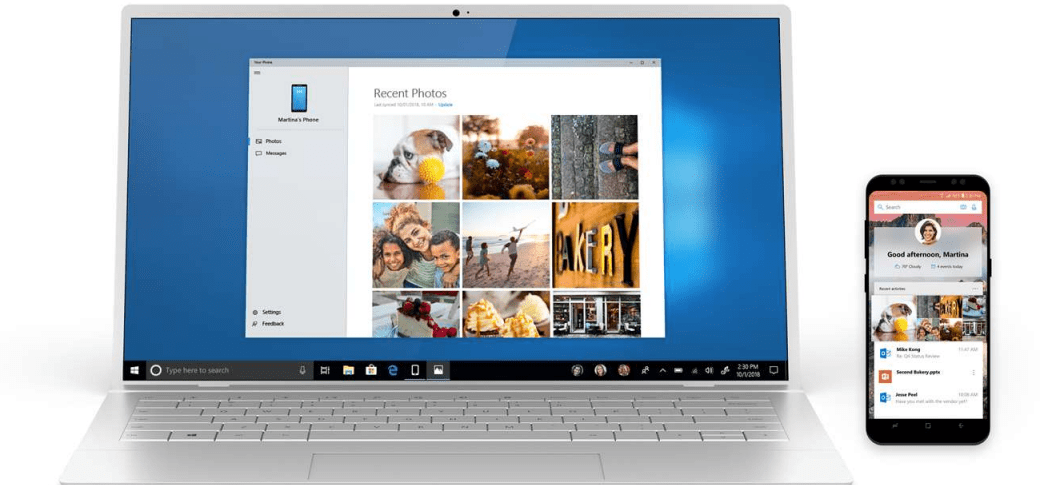Nuostabus ekrano vaizdas: užfiksuokite ir komentuokite „Google Chrome“ ir „Safari“
„Google“ Chromas "Google" Nemokama Programa Atsiliepimai / / March 17, 2020
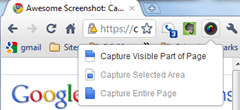 Labiausiai savaime suprantamo ir tiksliausiai savęs įvertinto „Google Chrome“ plėtinio pavadinimo laureatas atitenka: Nuostabus ekrano vaizdas: užfiksuokite ir komentuokite. Šis lengvas mažas „Google Chrome“ plėtinys (taip pat galima „Safari“ ir netrukus pasirodys „Firefox“) daro ir yra viskas, kas sakoma. Tai leidžia fotografuoti tinklalapių vaizdus užfiksuojant matomą puslapio dalį, pasirinktą sritį ar visą puslapį. Po to jūs galite jį apkarpyti, pažymėti ir pažymėti. Ir, kaip minėta name, jis yra nuostabus. Vienintelis dalykas, kurio nepatenka plėtinio vardas, yra toks pat nuostabus, kaip dalijimosi galimybės, kurios labai tinka „Diigo“ žmonių sukurtai programai. Apskritai, tai panašu į paprastą „Snagit“ versiją, tačiau skirta tik tinklalapiams ir turinti paprastą socialinį elementą kaip „pyragas“ ir nereikalaujantį registracijos vaizdo atvaizdo.
Labiausiai savaime suprantamo ir tiksliausiai savęs įvertinto „Google Chrome“ plėtinio pavadinimo laureatas atitenka: Nuostabus ekrano vaizdas: užfiksuokite ir komentuokite. Šis lengvas mažas „Google Chrome“ plėtinys (taip pat galima „Safari“ ir netrukus pasirodys „Firefox“) daro ir yra viskas, kas sakoma. Tai leidžia fotografuoti tinklalapių vaizdus užfiksuojant matomą puslapio dalį, pasirinktą sritį ar visą puslapį. Po to jūs galite jį apkarpyti, pažymėti ir pažymėti. Ir, kaip minėta name, jis yra nuostabus. Vienintelis dalykas, kurio nepatenka plėtinio vardas, yra toks pat nuostabus, kaip dalijimosi galimybės, kurios labai tinka „Diigo“ žmonių sukurtai programai. Apskritai, tai panašu į paprastą „Snagit“ versiją, tačiau skirta tik tinklalapiams ir turinti paprastą socialinį elementą kaip „pyragas“ ir nereikalaujantį registracijos vaizdo atvaizdo.
Nuostabus ekrano vaizdas: „Capture“ ir „Annotate“ yra nemokami. Diegimas trunka keletą sekundžių, todėl, jei jus domina, taip pat galite sau leisti sūkurį. Bet jei jūs tiesiog turite žinoti daugiau apie šį plėtinį prieš suteikdami jam atsisiųsti, perskaitykite toliau, kad pamatytumėte, kaip jis veikia.
Įdiegę „Awesome Screenshot: Capture and Annotate“, viršutiniame dešiniajame kampe jis nustato parduotuvę su likusiais plėtiniais. Realios sąrankos nereikia, tačiau jei norite pakeisti failo formatą (JPG arba PNG) ir pasirinkite sparčiuosius klavišus dešiniuoju pelės mygtuku spustelėkite piktogramą ir pasirinkite Galimybės…
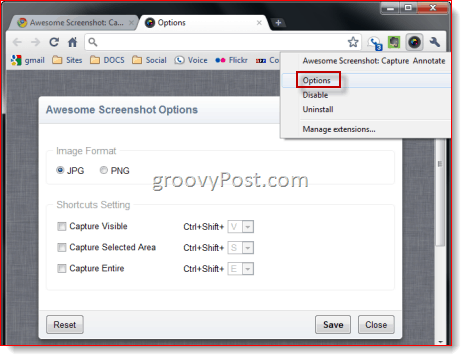
Kai būsite pasirengę padaryti ekrano kopiją, tiesiog paspauskite Awesome Screenshot: Capture and Annotate piktograma ir meniu pasirinkite parinktį:
- Užfiksuokite matomą puslapio dalį - nubrėžta, kas rodoma dabartiniame naršyklės lange.
- Užfiksuoti pasirinktą sritį - paima pasirinktos srities ekrano kopiją matomame lange.
- Užfiksuoti visą puslapį - fiksuoja visą vertikalią ir horizontalią puslapio slinkties sritį.
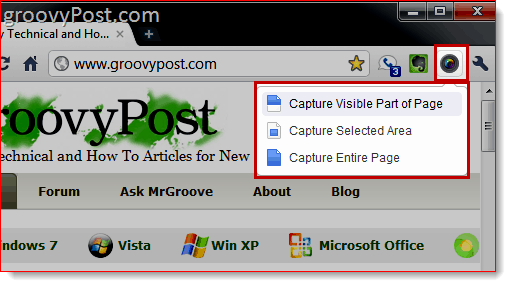
Jei norite užfiksuoti pasirinktą sritį, jums bus duotas kryželiu, kad galėtumėte nupiešti langelį aplink norimą pasirinkti sritį. Daryk taip ir SpustelėkiteUžfiksuok užfiksuoti pažymėtą sritį arba SpustelėkiteAtšaukti perrinkti. Kiti du variantai įvyksta akimirksniu.
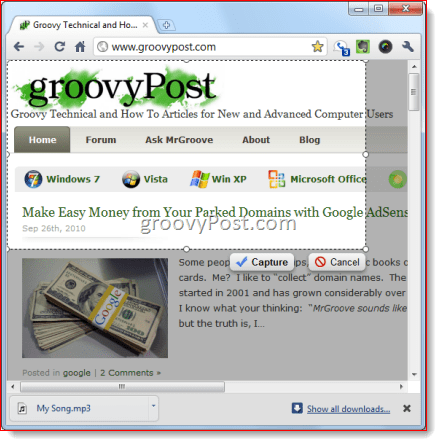
Užfiksuokite visą puslapį yra turbūt labiausiai jaudinanti šio plėtinio funkcija, ypač tiems, kurie neturi programos (kaip Snagitas), kuriame yra slenkančios fiksacijos. Visiems, kurie stengėsi rankiniu būdu sujungti kelis ekrano vaizdus, kad gautų „viso puslapio rodinio“ ekrano kopiją arba Dar blogiau, bandėme sukurti „spausdintuvui patogų“ tinklalapio PDF rinkinį, slinkties fiksavimo funkcija tikrai bus laukiama. „Capture Entire Page“ užgrobia visą tinklalapį visa savo šlove. Patikrinkite tai ekrano griebtuvas iš groovyPost pagrindinio puslapio. Šie viso puslapio ekranai yra puikūs klipų rinkiniams.
Tada būsite nukreipti į pradinį, tačiau pakankamą redagavimo ekraną, esantį tiesiai naršyklės viduje. Viršuje turėsite šiuos įrankius: Apkarpyti, Dėžutė, apskritimas, rodyklė, tiesi linija, laisvoji ranka, suliejimas ir Tekstas. Taip pat galite pasirinkti skirtingas kiekvieno įrankio spalvas ir anuliuoti paskutinis tavo veiksmas. Blur funkcija yra ypač patogi, nes ji leidžia išvalyti neskelbtiną informaciją, pvz., Prisijungimo duomenis, abonemento numerius ir el. Pašto adresus. Kai esate patenkinti savo rašmenimis, Spustelėkitepadaryta.
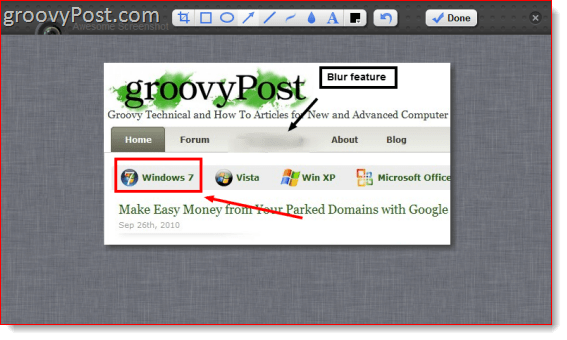
Dabar turėsite dvi galimybes: Dešiniuoju pelės mygtuku spustelėkitesavo įvaizdį ir išsirink Išsaugoti kaip… atsisiųsti ekrano kopiją ir išsaugoti ją vietoje, kaip ir bet kurį kitą vaizdą, iškeltą iš interneto. Arba galite įkelti į Awesomescreenshot.com, kur jie bus jums priglobti ir pateiks jums bendrą nuorodą.
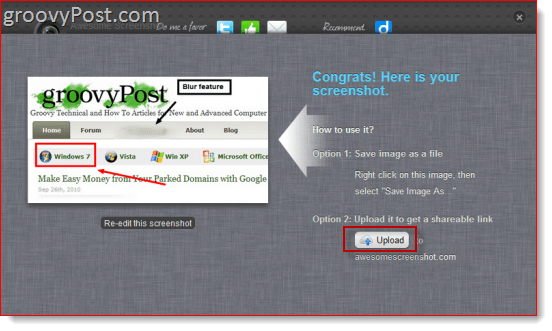
Ši nuoroda atrodys panašiai kaip „Awesomescreenshot.com/0461s8c7f“, kuri yra jauki ir nepakartojama, todėl niekas negali atspėti jūsų URL. Kiek žinau, vaizdas talpinamas neribotą laiką - vienintelis laimikis yra tas, kurį „Awesomescreenshot.com“ gali pridėti prie jūsų vaizdo su kištuku ir skelbimu.
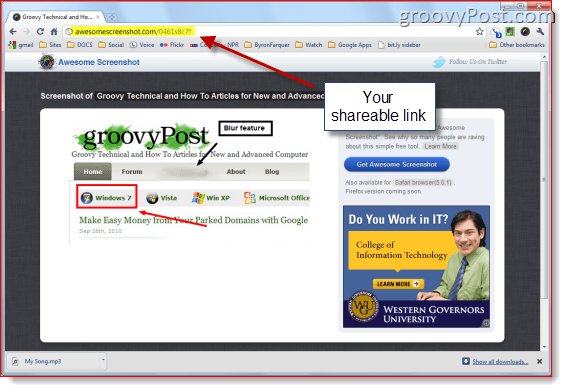
Jei būtumėte taip linkę, netgi galėtumėte greitai susieti savo tinklaraščio ar svetainės vaizdą. Awesomescreenshot.com saugo savo failus naudodamiesi „Amazon S3“, taigi jūsų vaizdai bus talpinami gana patikimai. Žinoma, nėra nieko patikimesnio už savo atvaizdų priglobimą, tačiau galimybė yra, jei jus domina.
Vienintelis žinomas „Awesome Screenshot“: „Capture and Annotate“ apribojimas yra nesugebėjimas užfiksuoti „Flash“ elementų. Be to, nors „Google Chrome“ įspėja jus, kad plėtinys turės prieigą prie „Jūsų duomenų svetainėse“ ir „Jūsų naršymo istorijos“, plėtinys iš tikrųjų nenaudoja šios informacijos. Pasak kūrėjų, „Jis neprieina jūsų asmeninių duomenų. „Chrome“ rodo įspėjimą apie visus plėtinius, pasiekiančius naršyklės skirtukus, net jei jie neprieina jokių privačių duomenų. “
Išvada
Apskritai manau, kad nuostabus ekrano vaizdas: „Fiksuok ir komentuok“ yra puikus nemokamas įrankis. Tačiau aš negalvoju apie daugelį situacijų, kai naudočiau tai vietoj „Snagit“, kuri taip pat gali užfiksuoti ištisus tinklalapius, įskaitant horizontalius ir vertikalius slinkties plotus, vaizdo įrašus, įjungtus ir įjungtus…. Bet matau, kaip žiniatinklio dizaineriai ir kūrėjai naudoja šį plėtinį, kad galėtų greitai pasidalyti pastabomis ir mintimis su klientais ir kolegomis. Ir nors „Windows 7“ jau turi „Snipping Tool“, o „OS X“ yra žavus ekrano kopijos įrankis, aš negalvoju apie jokį programa, leidžianti užfiksuoti, komentuoti ir bendrinti tiek žingsnių, kaip Awesome Screenshot: Capture and Anotuoti. Galima Jing bet, aš tvirtinčiau, Awesome Screenshot yra būtent tai, Awesome!